Najlepsze aplikacje do klonowania aplikacji na iPhonea w celu uruchomienia wielu kont | Nie jest wymagany jailbreak

Dowiedz się, jak sklonować aplikacje na iPhone
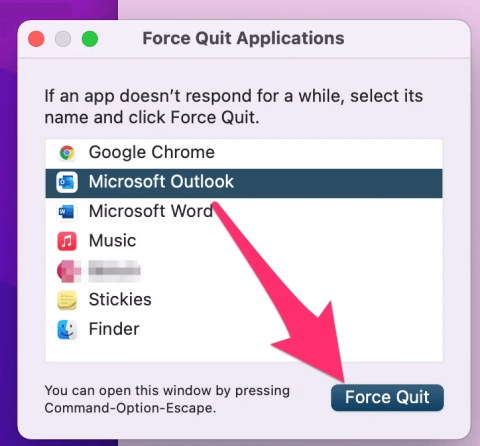
W szybko rozwijającym się świecie technologii napotykanie nieoczekiwanych przeszkód może przyprawić o prawdziwy ból głowy, zwłaszcza gdy dotyczy to kluczowych narzędzi, takich jak Microsoft Outlook na komputerze Mac. Jeśli kiedykolwiek wpadłeś w niekończącą się pętlę „weryfikacji”, wiesz, jak frustrujące może być blokowanie dostępu do ważnych e-maili i spotkań.
Ale nie bój się! W tym obszernym przewodniku jesteśmy tutaj, aby przeprowadzić Cię przez proces rozwiązywania błędu „ Weryfikacja błędu zablokowania programu Microsoft Outlook w komputerze Mac ”. Niezależnie od tego, czy jesteś doświadczonym entuzjastą technologii, czy zwykłym użytkownikiem, nasze szczegółowe instrukcje pozwolą Ci odzyskać kontrolę nad programem Outlook.
A więc zaczynajmy! Pożegnaj frustrację i powitaj nową erę bezproblemowego korzystania z programu Outlook dla komputerów Mac!
Przeczytaj także: Jak uzyskać program Microsoft Word za darmo na komputerze Mac (2023)
W przypadku wystąpienia błędu „Weryfikowanie zablokowania programu Microsoft Outlook Mac” szybkim i skutecznym krokiem początkowym jest wymuszenie zamknięcia aplikacji. Ta czynność zasadniczo zatrzymuje wszystkie procesy związane z programem Outlook, umożliwiając ponowne uruchomienie go. Oto jak możesz to zrobić:
Krok 1: Kliknij ikonę Apple znajdującą się w lewym górnym rogu ekranu. Pojawi się menu rozwijane. Z tego menu wybierz „Wymuś zakończenie”.
Krok 2: W oknie Wymuś zamknięcie aplikacji znajdź Microsoft Outlook na liście aktywnych aplikacji.

Krok 3: Wybierz Outlook i kliknij przycisk „Wymuś zamknięcie”. Zamknij okno Wymuś zamknięcie aplikacji i ponownie otwórz program Outlook.
Ta metoda często pozwala rozwiązać drobne usterki lub tymczasowe zawieszenia w aplikacji. Jeśli problem będzie się powtarzał, nie martw się. Mamy więcej kroków rozwiązywania problemów do zbadania. Czytaj dalej, aby znaleźć rozwiązanie, które najlepiej pasuje do Twojej sytuacji.
Nieaktualne oprogramowanie może czasami powodować problemy ze zgodnością i spadkiem wydajności. Aby rozwiązać problem „ Błądu podczas sprawdzania zablokowania programu Microsoft Outlook na komputerze Mac ”, należy koniecznie upewnić się, że korzystasz z najnowszej wersji aplikacji. Oto jak zaktualizować program Microsoft Outlook na komputerze Mac:
Krok 1: Uruchom aplikację Outlook na komputerze Mac. Kliknij „Outlook” na pasku menu u góry ekranu. Z menu rozwijanego wybierz „Sprawdź aktualizacje”.

Krok 2: Jeśli aktualizacje są dostępne, postępuj zgodnie z instrukcjami wyświetlanymi na ekranie, aby je pobrać i zainstalować.
Krok 3: Po zainstalowaniu aktualizacji zamknij i otwórz ponownie Outlooka.
Aktualizacja programu Outlook do najnowszej wersji często obejmuje poprawki błędów i ulepszenia wydajności, które mogą rozwiązać różne problemy, w tym błąd „Weryfikacja”. Jeśli ten krok nie rozwiąże problemu, przejdźmy do następnego rozwiązania.
Przeczytaj także: Jak naprawić błąd „Nie można odmontować dysku” na komputerze Mac
W niektórych przypadkach może wystąpić błąd „ Weryfikacja błędu zatrzymania programu Microsoft Outlook Mac ” z powodu ograniczonego dostępu do niezbędnych zasobów systemowych. Przyznanie pełnego dostępu do dysku programowi Outlook gwarantuje jego działanie bez żadnych przeszkód. Wykonaj następujące kroki:
Krok 1: Przejdź do menu Apple i wybierz „Preferencje systemowe”. W oknie Preferencje systemowe kliknij „Bezpieczeństwo i prywatność”.
Krok 2: Kliknij ikonę kłódki w lewym dolnym rogu i wprowadź hasło administratora, aby wprowadzić zmiany. Na lewym pasku bocznym wybierz „Pełny dostęp do dysku”.

Krok 3: Kliknij ikonę „+” i przejdź do folderu Aplikacje. Wybierz Microsoft Outlook i kliknij „Otwórz”.
Krok 4: Zamknij program Outlook, jeśli jest aktualnie uruchomiony, a następnie otwórz go ponownie.
Zapewniając pełny dostęp do dysku, umożliwiasz Outlookowi optymalne działanie bez żadnych ograniczeń dotyczących zasobów systemowych.
Przeczytaj także: Jak otworzyć pliki Winmail.dat na komputerze Mac
Tryb awaryjny na komputerze Mac to środek ochronny, który zapobiega zakłócaniu procesu weryfikacji w programie Microsoft Outlook przez sprzeczne konfiguracje systemu, aplikacje startowe i rozszerzenia jądra.
Dla komputerów Mac z procesorem Intel:

Krok 1: Wyłącz komputer Mac.
Krok 2: Naciśnij i przytrzymaj klawisz Shift, a następnie naciśnij przycisk zasilania.
Krok 3: Twój Mac na krótko przejdzie w tryb awaryjny.
W przypadku komputerów Mac Apple Silicon:
Krok 1: Wyłącz komputer Mac.
Krok 2: Przytrzymaj przycisk zasilania, aż pojawi się ekran Opcje uruchamiania. Wybierz „Macintosh HD”.
Krok 3: Trzymając klawisz Shift, wybierz „Kontynuuj w trybie awaryjnym”.
Twój Mac na chwilę uruchomi się w trybie awaryjnym. W trybie awaryjnym otwórz program Outlook i sprawdź, czy proces zakończył się pomyślnie. To izolowane środowisko minimalizuje potencjalne konflikty, umożliwiając działanie programu Outlook bez zakłóceń.
Przeczytaj także: Jak naprawić błąd „Twoje konto nie pozwala na edycję na komputerze Mac” w Office 365 (2023)
Gatekeeper firmy Apple to funkcja zabezpieczeń , która reguluje, które aplikacje można instalować i uruchamiać na komputerze Mac. Czasami może to ograniczyć funkcjonalność programu Outlook, powodując błąd „ Mac weryfikuje program Microsoft Outlook zablokowany ”. Tymczasowe wyłączenie Gatekeepera może pomóc w rozwiązaniu tego problemu:
Krok 1: Kliknij ikonę Apple w lewym górnym rogu ekranu i wybierz „Preferencje systemowe”. W oknie Preferencje systemowe kliknij „Bezpieczeństwo i prywatność”.
Krok 2: Teraz kliknij ikonę kłódki w lewym dolnym rogu i wprowadź hasło administratora, aby wprowadzić zmiany. W sekcji „Zezwalaj na pobieranie aplikacji z” wybierz opcję, która zezwala na aplikacje z App Store i zidentyfikowanych programistów.

Krok 3: Otwórz program Microsoft Outlook, aby sprawdzić, czy błąd „Weryfikacja” nadal występuje.
Pamiętaj, aby ponownie włączyć Gatekeepera po przetestowaniu tego rozwiązania ze względów bezpieczeństwa:
Krok 1: Wróć do „Bezpieczeństwo i prywatność” w Preferencjach systemowych.
Krok 2: Wybierz oryginalne ustawienie (np. „App Store i zidentyfikowani programiści” lub „App Store”).
Tymczasowe wyłączenie Gatekeepera może pomóc w ustaleniu, czy jest to przyczyną problemu. Jeśli błąd będzie się powtarzał, poszukamy dalszych rozwiązań.
Jeśli poprzednie kroki nie rozwiązały problemu „ Błąd sprawdzania zablokowania programu Microsoft Outlook w komputerze Mac ”, rozwiązaniem może być czysta ponowna instalacja. Ten proces zapewnia całkowite usunięcie wszelkich uszkodzonych plików lub błędnych konfiguracji. Wykonaj następujące kroki:
Krok 1: Przed odinstalowaniem wykonaj kopię zapasową danych programu Outlook, w tym wiadomości e-mail, kontaktów i wydarzeń w kalendarzu.
Krok 2: Jeśli Outlook jest aktualnie otwarty, zamknij Microsoft Outlook.
Krok 3: Otwórz Finder i przejdź do folderu Aplikacje. Znajdź program Microsoft Outlook i przeciągnij go do Kosza.

Krok 4: Kliknij prawym przyciskiem myszy ikonę Kosza w Docku i wybierz „Opróżnij kosz”, aby trwale usunąć Outlooka.
Krok 5: Odwiedź oficjalną witrynę Microsoft Office i zaloguj się na swoje konto. Pobierz instalator programu Outlook dla komputerów Mac i postępuj zgodnie z instrukcjami wyświetlanymi na ekranie, aby zainstalować aplikację.
Krok 6: Otwórz nowo zainstalowanego Outlooka i zaimportuj dane z kopii zapasowej.
Krok 7: Po ponownej instalacji upewnij się, że masz zainstalowane najnowsze aktualizacje.
Uruchomienie nowej instancji programu Outlook często może rozwiązać utrzymujące się problemy. Sprawdź, czy błąd „Weryfikacja” nadal występuje.
Przeczytaj także: Jak łatwo odinstalować pakiet Microsoft Office na komputerze Mac
Podsumowując, rozwiązanie problemu „ Błąd weryfikacji zablokowania programu Microsoft Outlook w komputerze Mac ” wymaga systematycznego podejścia. Od wymuszonego zamknięcia aplikacji po jej ponowną instalację — omówiliśmy różne strategie odzyskiwania kontroli nad zarządzaniem pocztą e-mail. Każde rozwiązanie jest skierowane do różnych potencjalnych sprawców, zapewniając kompleksowy proces rozwiązywania problemów.
Wykonując te kroki, możesz nie tylko rozwiązać bieżący problem, ale także poprawić ogólną jakość korzystania z programu Outlook. Śledź nas w mediach społecznościowych – Facebooku , Instagramie i YouTube .
Powodzenia!
Dowiedz się, jak sklonować aplikacje na iPhone
Dowiedz się, jak skutecznie przetestować kamerę w Microsoft Teams. Odkryj metody, które zapewnią doskonałą jakość obrazu podczas spotkań online.
Jak naprawić niedziałający mikrofon Microsoft Teams? Sprawdź nasze sprawdzone metody, aby rozwiązać problem z mikrofonem w Microsoft Teams.
Jeśli masz dużo duplikatów zdjęć w Zdjęciach Google, sprawdź te cztery skuteczne metody ich usuwania i optymalizacji przestrzeni.
Chcesz zobaczyć wspólnych znajomych na Snapchacie? Oto, jak to zrobić skutecznie, aby zapewnić znaczące interakcje.
Aby zarchiwizować swoje e-maile w Gmailu, utwórz konkretną etykietę, a następnie użyj jej do utworzenia filtra, który zastosuje tę etykietę do zestawu e-maili.
Czy Netflix ciągle Cię wylogowuje? Sprawdź przyczyny oraz 7 skutecznych sposobów na naprawienie tego problemu na dowolnym urządzeniu.
Jak zmienić płeć na Facebooku? Poznaj wszystkie dostępne opcje i kroki, które należy wykonać, aby zaktualizować profil na Facebooku.
Dowiedz się, jak ustawić wiadomość o nieobecności w Microsoft Teams, aby informować innych o swojej niedostępności. Krok po kroku guide dostępny teraz!
Dowiedz się, jak wyłączyć Adblock w Chrome i innych przeglądarkach internetowych, aby móc korzystać z wartościowych ofert reklamowych.








